



Außer Apple Music sind andere Musikstreaming-Dienste wie Amazon Music noch nicht völlig ins HomePod integriert. Das heißt, direkt kann man nicht Amazon Music über HomePod streamen und per Siri steuern. Alternative Lösungen gibt es aber doch. In diesem Tutorial zeigen wir Ihnen wie Sie mit HomePod mini Amazon Music abspielen über AirPlay und iTunes.
Nicht verpassen
Zwar ist aktuell noch nicht möglich, auf HomePod Amazon Music einzurichten, kann man aber dazwischen eine Brücke errichten über die AirPlay-Funktion. Mit AirPlay streamt man die Musik direkt von der Amazon Musik App auf HomePod ohne zusätzliche Einstellungen in der Home-App.
Diese Methode funktioniert auf allen Apple-Geräten bzw. iPhone, iPad, iPod touch und Mac. Folgend sehen Sie wie man das gelingt in einfachen Schritten.
Schritt 1. Stellen Sie beispielsweise Ihr iPhone und den HomePod mini unter dem gleichen WLAN-Netzwerk.
Schritt 2. Aktivieren Sie das iPhone-Display und mit einem Wisch von oben recht nach unten rufen Sie das Kontrollzentrum auf.
Schritt 3. Tippen Sie auf das AirPlay- bzw. Bildschirmsynchronisierung-Symbol. Anschließend wählen Sie aus der Liste Ihren HomePod-Lautsprecher aus.
Schritt 4. Einmal verbunden, öffnen Sie die Amazon Music App auf Ihrem iPhone und spielen einen Song ab. Und Sie hören sofort die Musik von Ihrem HomePod mini.

Schritt 1. Auf dem Mac gehen Sie zu Systemeinstellungen und wählen die Option „Ton“ aus.
Schritt 2. Klicken Sie oben auf den Tab „Ausgabe“. Anschließend wählen Sie das HomePod Gerät für die Tonausgabe.
Schritt 3. Aktivieren Sie unten die Option „Ton in der Menüleiste anzeigen“.
Schritt 4. Jetzt öffnen Sie die Amazon Music Desktop- bzw. Webapp und spielen Sie ein Lieder ab. Genießen Sie nun die Soundqualität von Ihrem HomePod Lautsprechern.

Es klappt! So einfach kann man mit HomePad mini Amazon Music über AirPlay anhören. Es läuft aber nicht perfekt. Zum Beispiel, Sie können die Wiedergabe nur per Handy oder per Computer kontrollieren, und die Lautstärke eben. Sprachassistent, also Siri funktioniert auf diese Weise leider nicht. Wenn Sie die Wiedergabe von Amazon Music per Sprachbefehle steuern wollen, die Methode zwei ist im Fall für Sie geeignet.
Die Idee ist so einfach. Da Apple Music bzw. iTune vorkommen mit HomePod kompatibel ist, brauchen wir also nur die Amazon Music Playlist herunterzuladen und auf iTunes zu übertragen. Dann kann man problemlos die Musik über den HomePod Smart Lautsprecher abspielen und gleichzeitig die Wiedergabe mit Siri steuern. Für den Musik-Download verwendet man in der Regel einen Amazon Music Converter.
Der TuneFab Amazon Music Converter ist einer der beliebten Software in dieser Kategorie, und der kann schnell Musikstücke von Amazon Music in MP3 herunterladen. Eine ausführliche Darstellung deren Features und Funktionen finden Sie folgend.
Der Download gilt für alle Songs, Playlists, Alben und Podcasts auf Amazon Music, egal ob Sie ein Free, Prime, HD oder Unlimited Abo haben.
Neben MP3 stehen mehrere Ausgabeformate zur Auswahl, z.B. M4A, WAV, FLAC, etc. in das man Amazon Music umwandeln kann.
Durch die Hardware-Beschleunigung gewährleistet der TuneFab Converter eine schnelle Konvertierung mit einem 5X-Tempo.
TuneFab bietet eine verlustfreie Konvertierung an, d.h. im Standard werden die originalen Tonqualität, Metadaten und ID3-Tags jedes Musiktitels beibehalten.
Bei Bedarf kann man auch die Audioqualität bezüglichen Parameter wie Bitrate und Abtastrate anpassen.
Die Batch-Konvertierung Funktion erlaubt uns, mehrere Songs auf einmal konvertieren und herunterladen.
Die Softwareoberfläche ist direkt mit dem Amazon Music Webplayer eingebaut. Mit anderen Worten, Sie können das Programm als Musikplayer benutzen und den Download jederzeit durchführen, wenn beim Hören ein Lieder Ihnen gefällt.
Mehr Highlights lassen sich entdecken beim Ausprobieren. Laden Sie jetzt den TuneFab Converter auf Ihren PC/Mac herunter. In vier Schritten können Sie damit Amazon Music herunterladen und auf HomePad abspielen.
Schritt 1. Finden Sie ein Amazon Music Playlist für die Wiedergabe
Starten Sie nach der Installation den TuneFab Amazon Music Converter. Auf dem Programminterface fordert er Ihnen zunächst auf, sich bei dem Amazon Music Player anzumelden. Klicken Sie auf Starten und loggen Sie sich mit Ihrem Amazon Konto ein. Anschließend öffnen Sie die Playlist, die Sie offline speichern möchten.
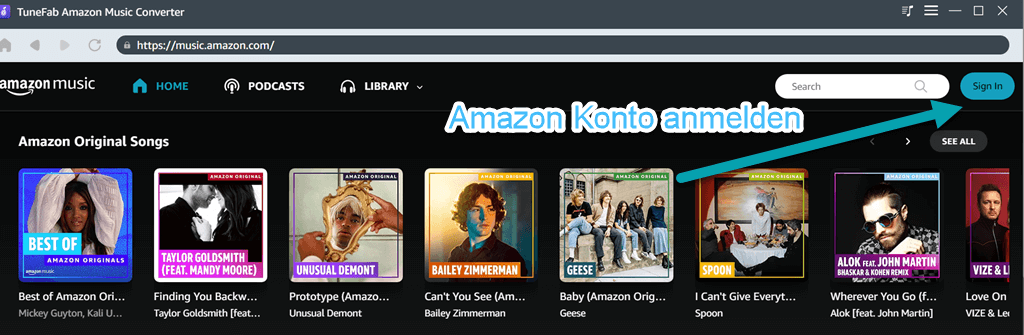
Schritt 2. Importieren Sie die Songs von Amazon Music auf den Converter
Am rechten Rand des Programms finden Sie ein blauen Plus-Button. Mit einem Klick darauf erscheint der Converter-Modul mit all den hinzugefügten Musiktitel der Playlist.
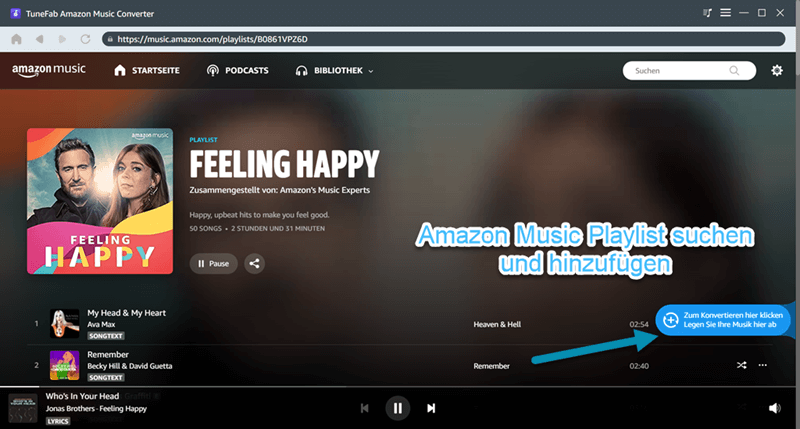
Als nächstes können Sie die Konvertierung anpassen. Zum Beispiel oben rechts finden Sie das aktuelle Zielformat und unten den Zielordner bzw. Speicherort.
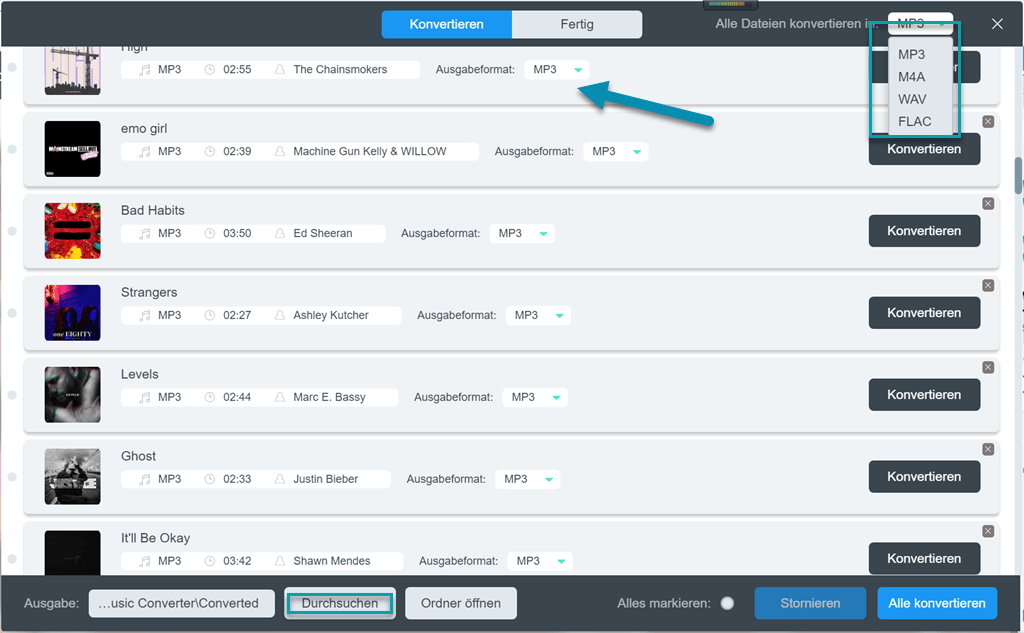
Schritt 3. Laden Sie die Amazon Musik herunter
Nun wählen Sie die Titel aus, die Sie konvertieren wollen. Oder Sie können unten die Option „Alle markieren“ aktivieren um die gesamte Playlist herunterzuladen. Klicken Sie anschließend unten rechts auf „Alle konvertieren“. So beginnt das Programm die Musik offline zu speichern.
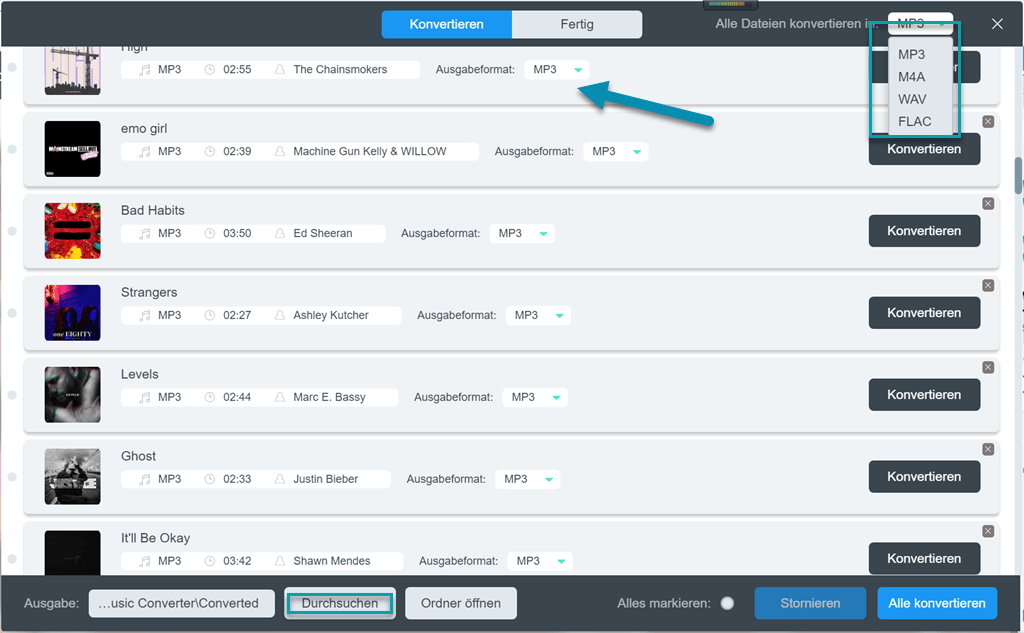
Schritt 4. Amazon Music auf iTunes übertragen
Öffnen Sie das iTunes- oder Musik-Programm auf Ihrem Computer. Gehen zu Datei > Mediathek > Wiedergabeliste importieren, und wählen Sie die gerade heruntergeladene Amazon Music Playlist aus und bestätigen Sie den Import. So wird die in eine Apple Music Playlist umgewandelt. Und jetzt kann man sie problemlos mit dem HomePod mini abspielen. Die Wiedergabe können Sie auch per Siri steuern.

Mit Airplay kann man Amazon Music streamen und nur mit Ihrem Gerät manuell die Wiedergabe steuern: Lautstärke ändern, Titel in zufälliger Reihenfolge abspielen oder wiederholen.
Wenn Sie Amazon Music über iTunes auf dem HomePod abspielen, können Sie Siri bitten, Ihre Wiedergabe zu steuern. Sagen Sie einfach etwas wie „meine Amazon Music abspielen“ oder „30 Sekunden vorwärts springen“.
Airplay |
iTunes |
|
Einfach zu steuern |
Etwas Schwierig |
Einfach |
Siri |
X |
✔ |
offline |
X |
✔ |
Aktuell ist HomePod noch nicht mit Amazon Music kompatibel. Alternativ können Sie mit HomePod Amazon Music hören über AirPlay bzw. Bluetooth. Eine andere Möglichkeit ist die Lieder von Amazon Music herunterzuladen dann auf die Apple Music App zu übertragen.
Apple Music, iHeartRadio, Radio.com, TuneIn, Pandora sind die Streaming-Dienste, die man auf HomePad streamen kann. Sie können die Verbindung und Wiedergabe auf der Home-App anpassen oder per Siri Sprachbefehle steuern.
Standardmäßig bietet HomePod keine Siri-Steuerung an für Amazon Music. Trotzdem kann man es schaffen, indem man die Musik von Amazon herunterlädt und auf iTunes bzw. Apple Music überträgt. Im Fall lohnt es sich den TuneFab Amazon Music Converter auszuprobieren.
Kommentar schreiben
0 Kommentare
PRODUKTE
POPULAR
COMPANIES
Copyright © 2022 TuneFab Software Inc. Alle Rechte vorbehalten.
Kommentare(0)